在處理很多張圖片的時候,我們有時候需要將攝影師拍的原始照片提取出關鍵部分,我們並不是需要整張圖片的原始構圖,而只是想裁剪出部分我們想要的重點畫面,那麼這個時候怎麼處理呢? 如果只有一兩張圖片,我們可以用截圖軟件就可以達到我們的目的,但是如果有很多張圖片,這個時候就不好辦了。
攝影師拍了很多張照片,但是我們在使用的時候並不需要整張照片的原始圖片。 同時我們也並不需要整張照片的原始構圖,那麼有沒有一種簡單的方法能夠快速的預覽這些圖片,然後用鼠標畫出我們自己的想要的部分構圖,然後生成一張新的圖片呢? 其實就和我們平常所說的裁剪是一個意思。
如果只有一兩張圖片,我們需要批量的裁剪出關鍵部分的話,這個時候我們直接用截圖軟件就可以達到我們的目的,但是如果有 100 張或者 1000 張圖片都需要一個一個的預覽,然後裁剪出我們想要的部分,這個時候就不好辦了。
現在給大家介紹一種簡單的方法去批量的預覽所有的圖片,然後用鼠標畫出自己想要的構圖區域,最終會生成一張新的圖片,這樣我們就可以保證我們所有的圖片都是按照自己想要的區域進行批量的裁剪。 我們不僅可以通過這個方法批量的裁剪為固定的像素值,也可以按比例進行批量的裁剪,比如說原圖不是 1 比 1,但是我們可以按照 1 比 1 的比例進行裁剪。
打開「我的ABC軟體工具箱」,然後進入到圖片編輯的功能中,這個功能包含了圖片批量裁剪的功能,因此我們只需要使用這個圖片批量編輯的功能即可:
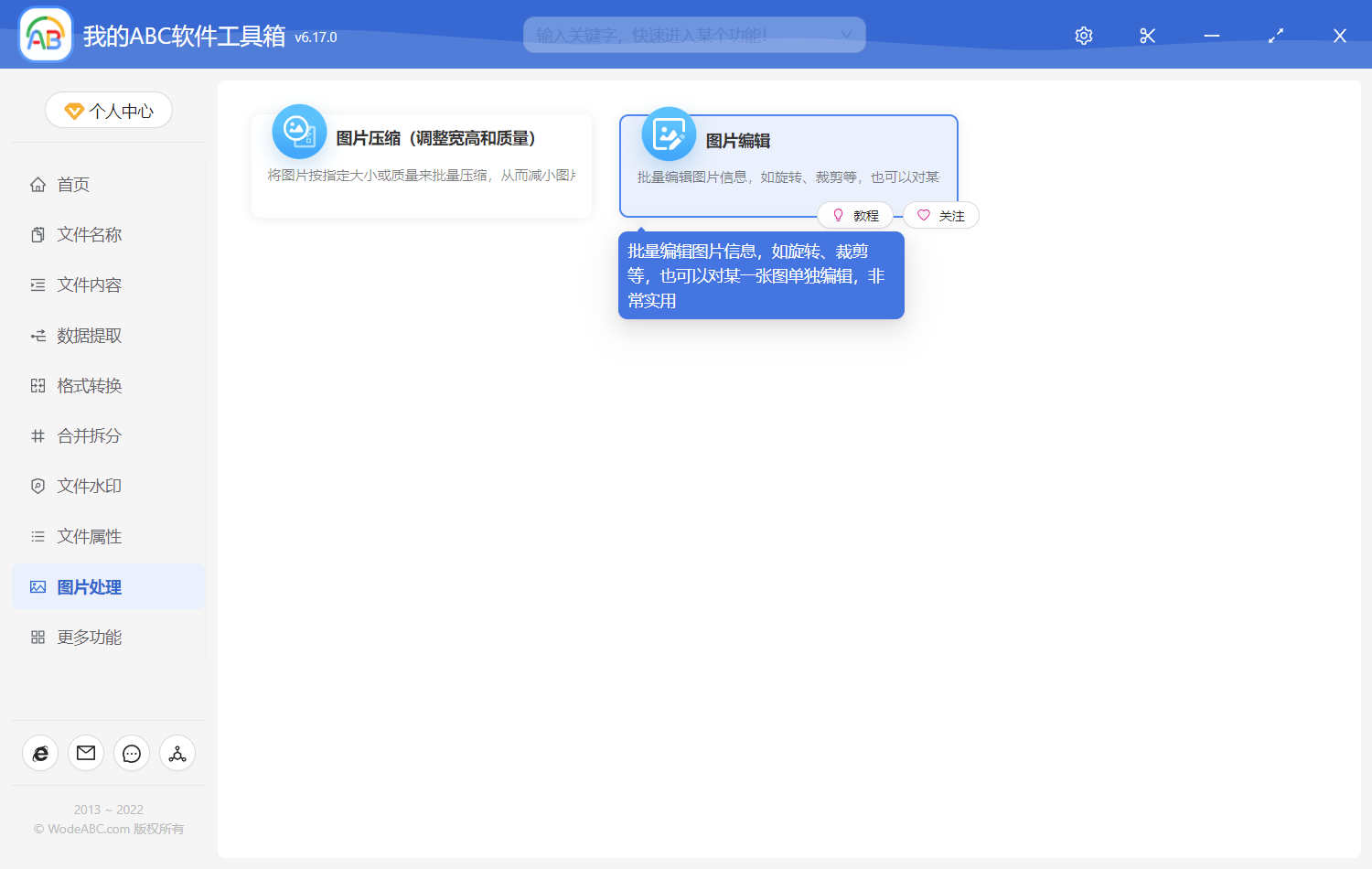
當我們進入到批量編輯圖片的功能之後,這裡我們選擇需要進行批量裁剪的所有圖片到下面的列表中:
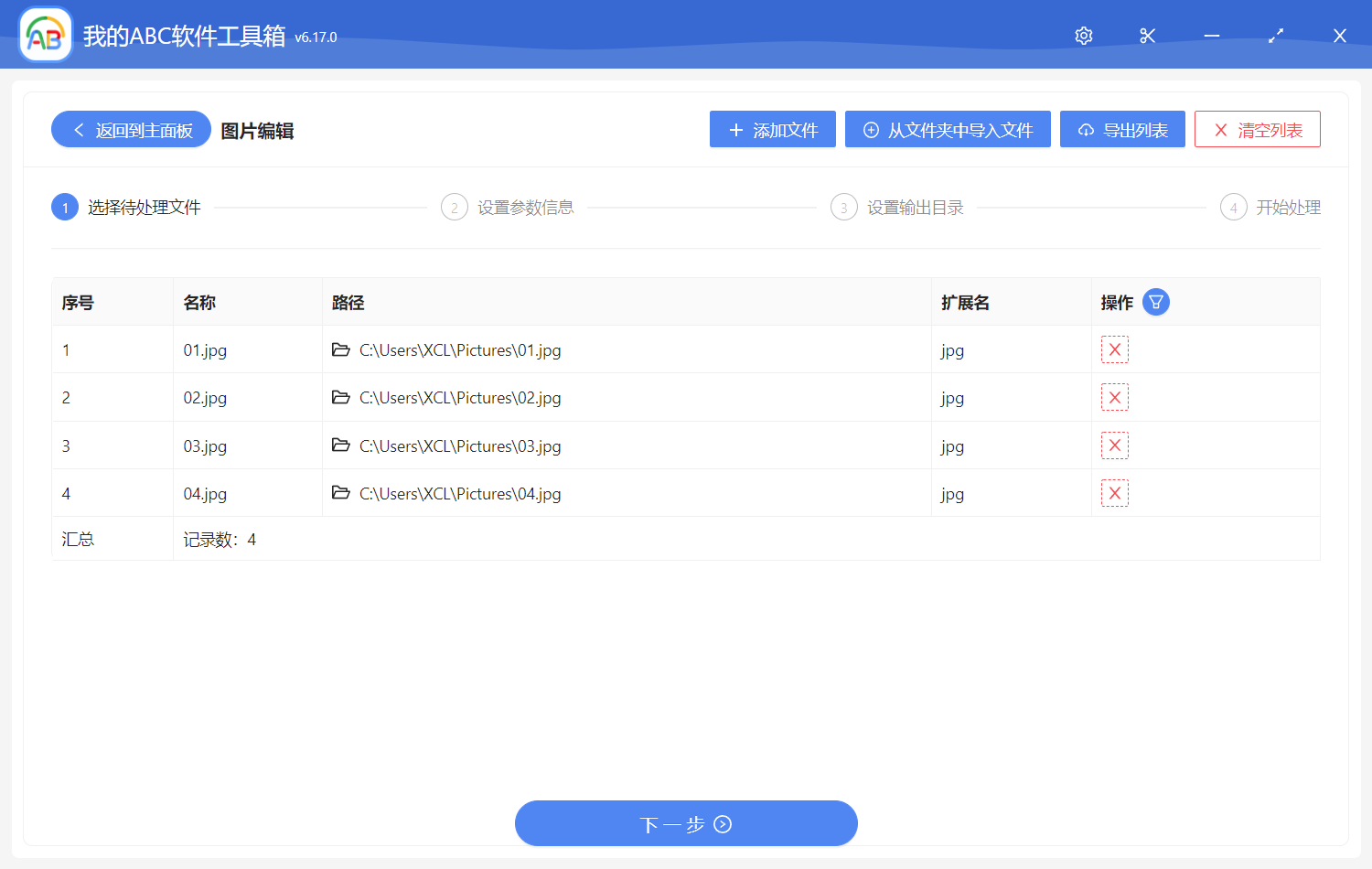
然後我們單擊下一步,大家可以看到下面的圖片中已經默認的讀取出了原始圖片的寬度和高度,但是這個寬度和高度並不是我們想要的寬度和高度,因此我們的目的就是需要將這些圖片的寬度和高度調整成為我們想要區域的寬度和高度,也就是批量的裁剪圖片:
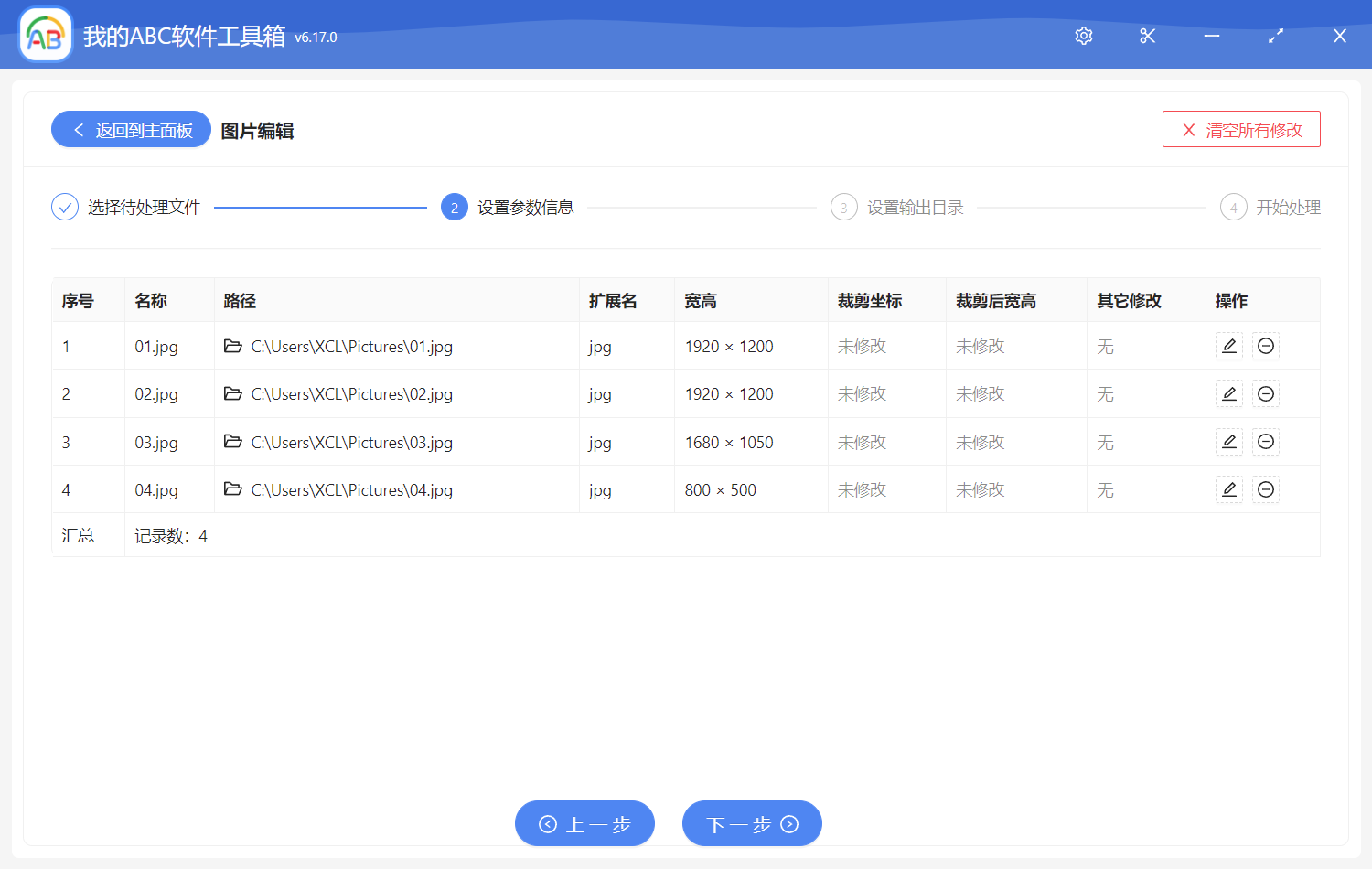
然後我們單擊一下操作列中的編輯按鈕,就可以打開其中的一張圖片,我們可以看到左側是圖片的寬度和高度設置,還有圖片的坐標信息,如 X 軸和 Y 軸還有圖片的比例信息,然後右側我們可以直接使用鼠標在原圖上面畫出我們想要的構圖就可以了:
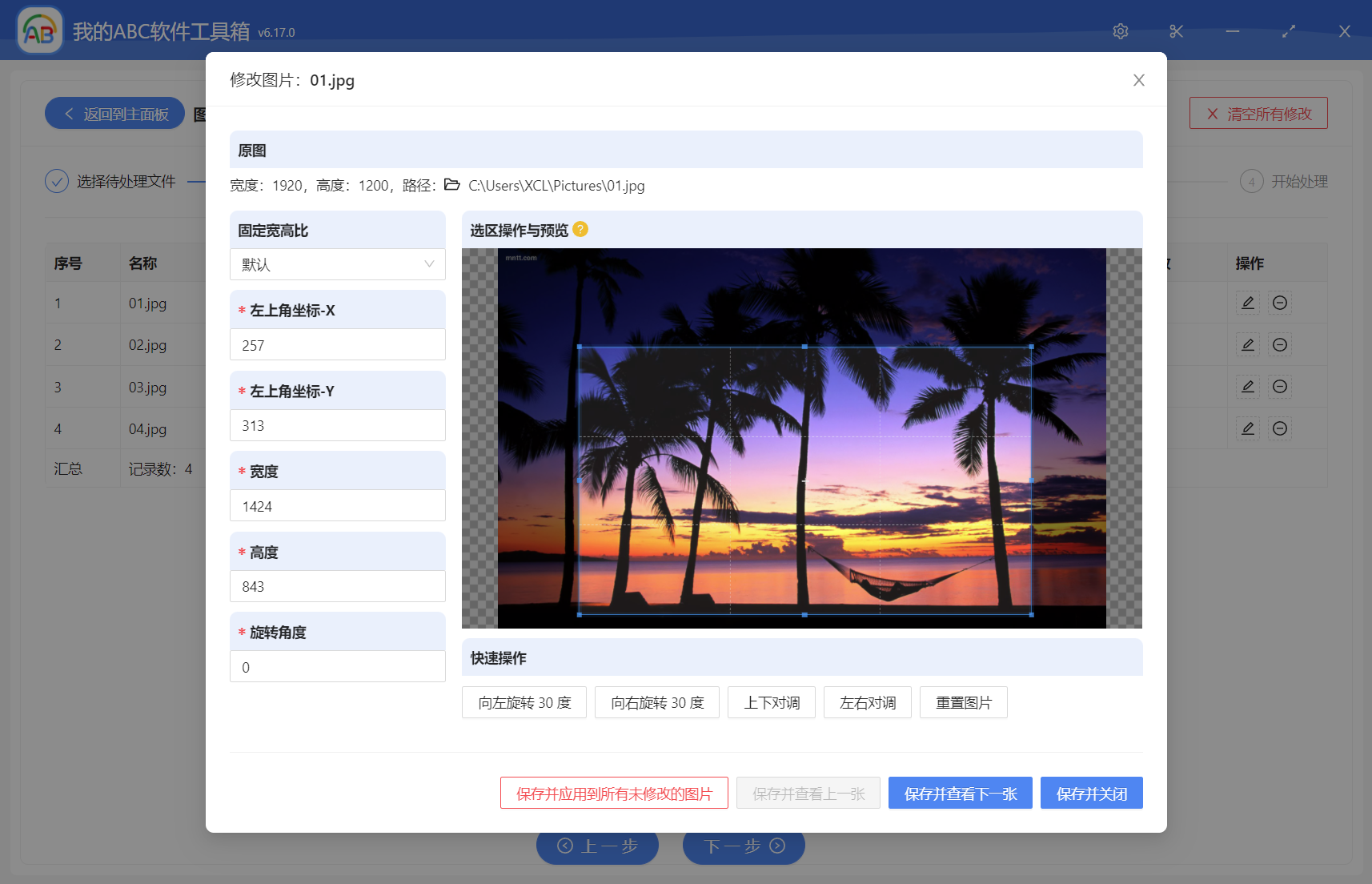
當我們給圖片設置完想要的構圖區域之後,我們單擊一下保存,然後再單擊軟件的下一步,然後軟件就可以批量的將我們所有的圖片都按照我們想要的區域構圖進行裁剪了,這樣我們得到最終的圖片就是我們想要的構圖的區域,也就是說我們成功的將所有的圖片裁剪為我們想要的圖片了。 這種方法非常的實用和簡單,如果你是攝影師或者經常處理圖片的小夥伴們,可以學習一下如何使用。